Giúp kế toán nhập khẩu danh sách CBNV hưởng lương trong trường hợp đơn vị có sử dụng phân hệ Lương. Ngoài ra còn thực hiện được các tiện ích khác: xuất khẩu danh sách CBNV ra file excel để chỉnh sửa, sắp xếp thứ tự hiển thị phòng ban, cập nhật thông tin nếu có thay đổi từ phân hệ Hồ sơ…
Nhập khẩu danh sách CBNV từ file excel vào phần mềm
1. Vào menu Tiền lương\Danh sách hưởng lương.
2. Nhấn Nhập khẩu.
3. Tại bước 1: Chọn tệp nguồn
- Nhấn Tải tệp mẫu nhập khẩu để tải về file excel mẫu của chương trình.
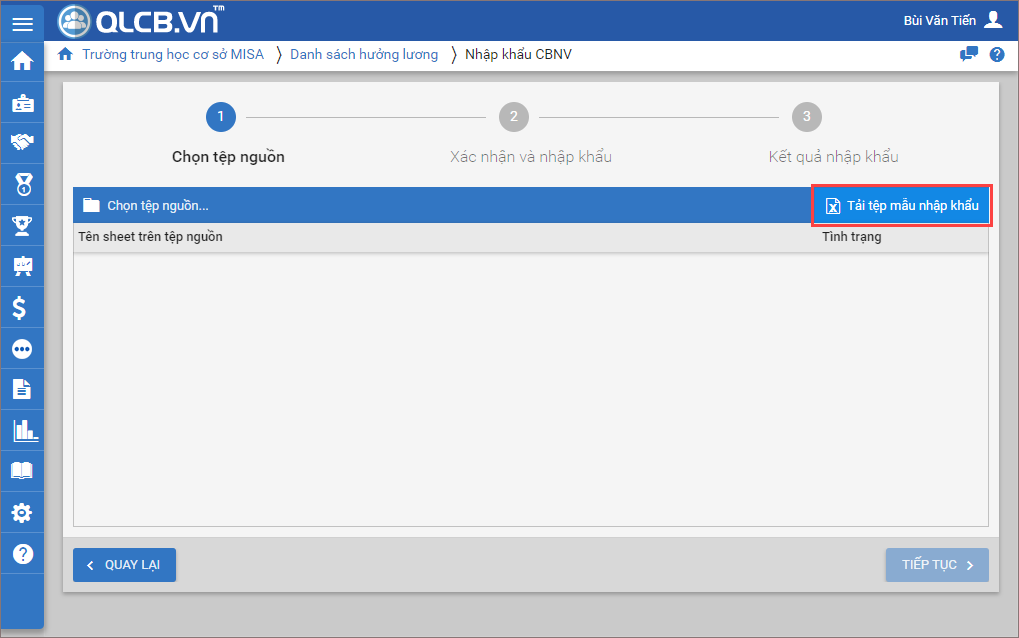
- Anh/chị mở file excel lên và khai báo lần lượt thông tin theo các cột. Sau đó lưu file excel lại.
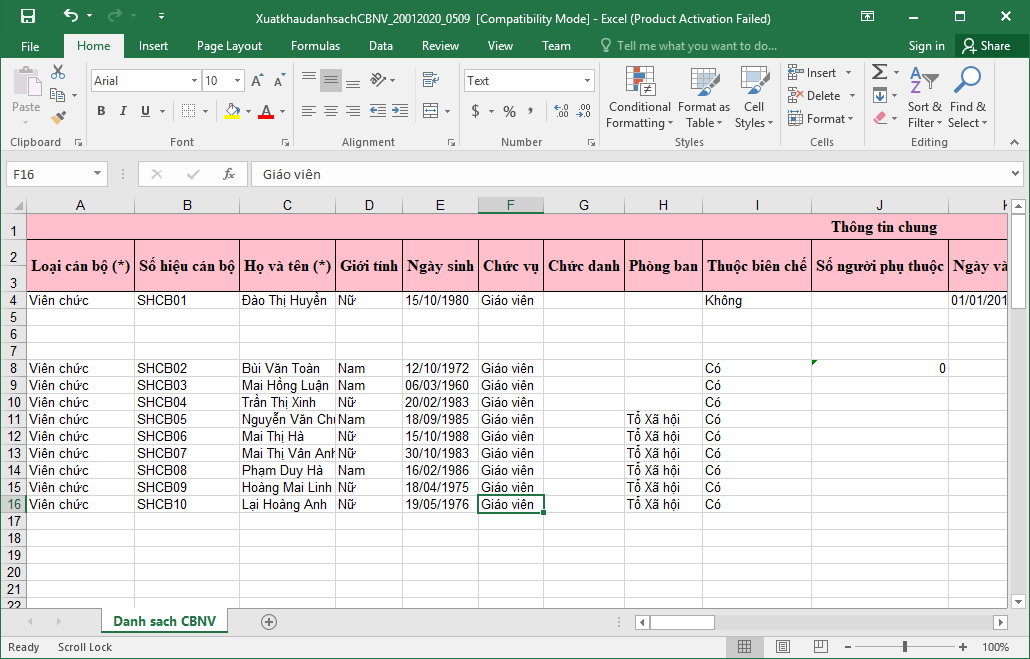
- Nhấn Chọn tệp nguồn để chọn file excel vừa khai báo xong. Phần mềm hiển thị Tình trạng file là Hợp lệ hay Không hợp lệ. Nếu là Không hợp lệ thì anh/chị kiểm tra lại file excel và thực hiện chọn lại tệp.
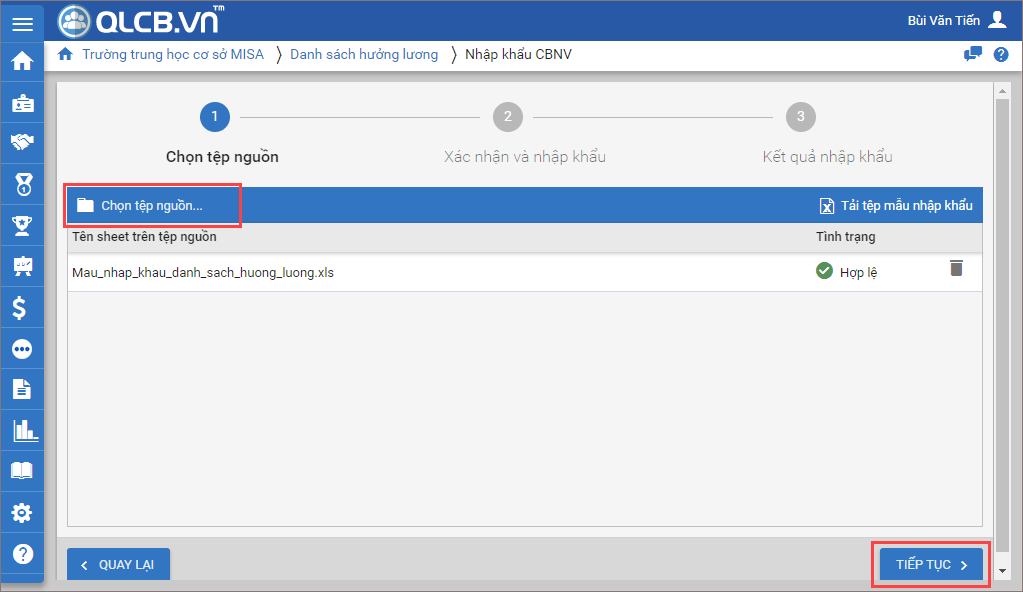
- Nhấn Tiếp tục.
- Chương trình chuyển sang bước 2: Xác nhận và nhập khẩu.
- Phần mềm hiển thị các thông tin: Tổng số hồ sơ, Hợp lệ, Dữ liệu thay đổi, Không hợp lệ.
- Nếu có bản ghi không hợp lệ, nhấn Tải tệp chi tiết để xem nguyên nhân không hợp lệ.
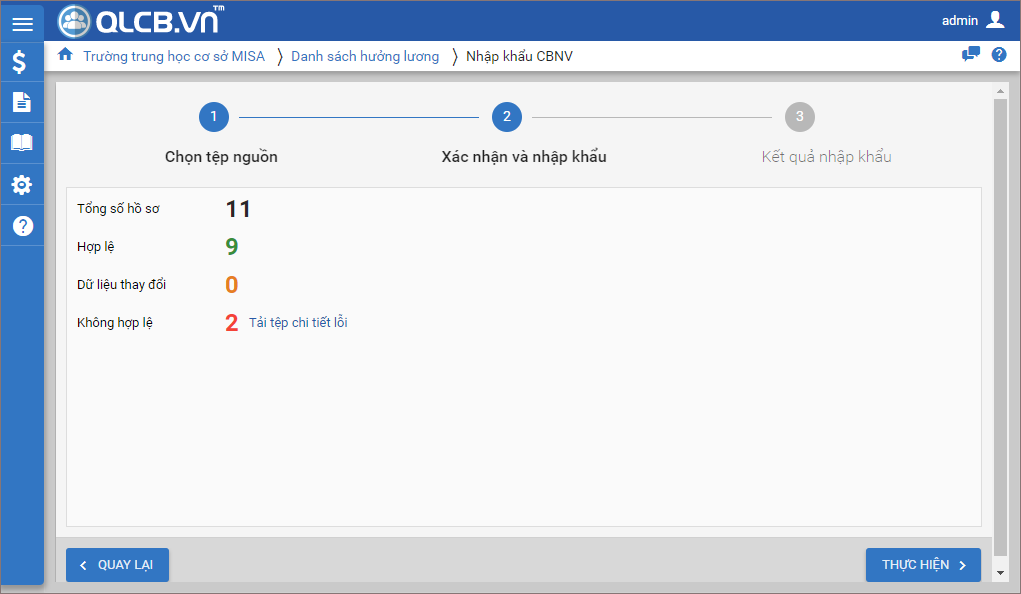
-
- Nhấn Thực hiện.
- Tại bước 3: Kết quả nhập khẩu
- Phần mềm hiển thị số bản ghi thành công và không thành công.
- Nếu có bản ghi không thành công, nhấn Tải tệp chi tiết để xem nguyên nhân nhập khẩu không thành công.
- Ngoài ra, có thể nhấn Nhập khẩu lại để nhập khẩu lại file danh sách hưởng lương của đơn vị.
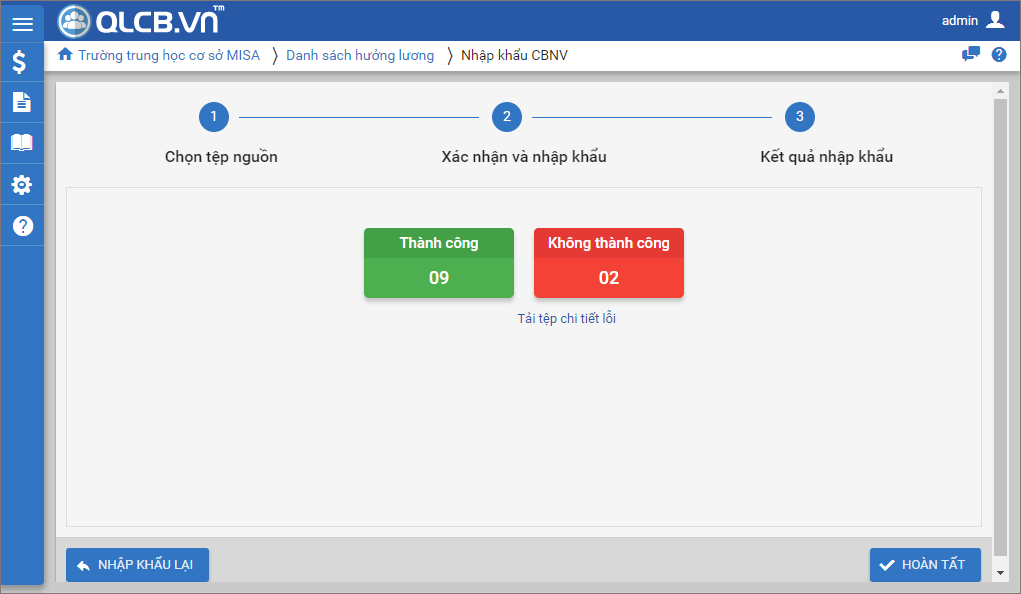
- Nhấn Hoàn tất để kết thúc quá trình nhập khẩu.
Thêm từng cán bộ nhân viên
Giúp kế toán khai báo hồ sơ hưởng lương cho từng CBNV tại đơn vị.
1. Vào menu Tiền lương\Danh sách CBNV.
2. Nhấn Thêm.
3. Khai báo các thông tin:
– Thông tin chung: Loại cán bộ, Số hiệu cán bộ, Họ và tên…
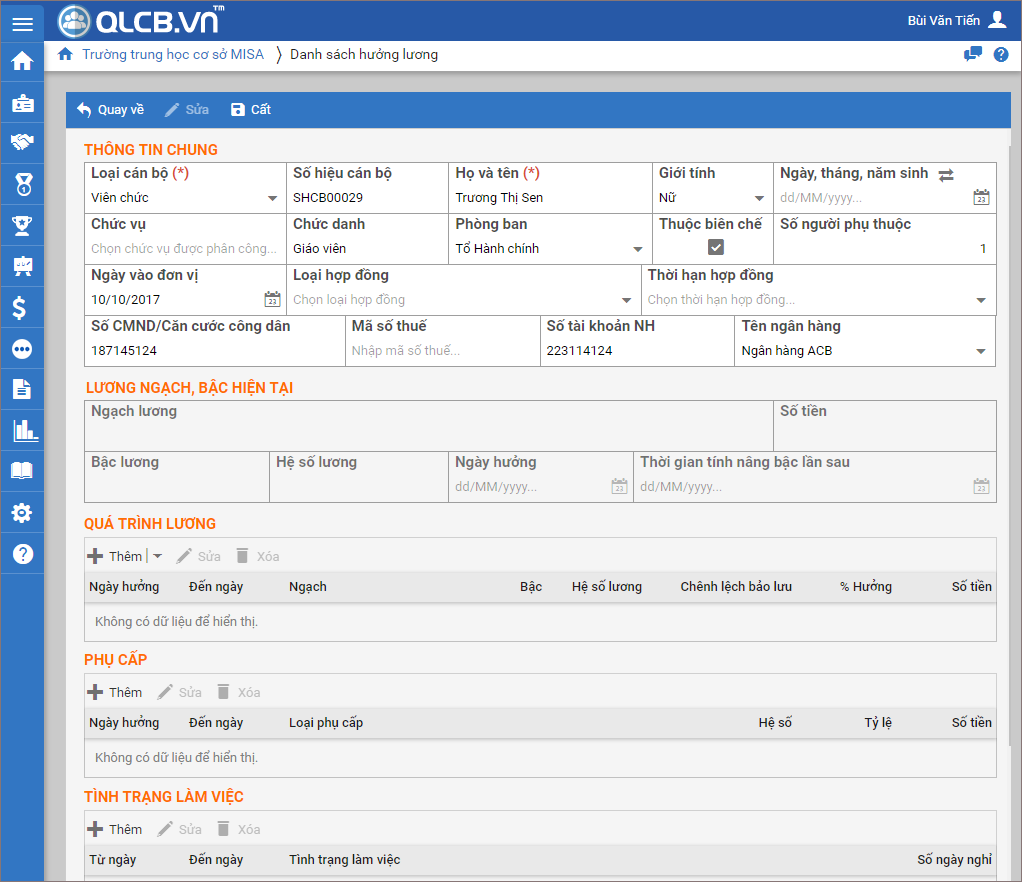
– Quá trình lương:
- Tại phần Quá trình lương, nhấn Thêm.
- Tích chọn Hưởng lương theo Hệ số hay Số tiền.
- Nếu hưởng lương theo Hệ số thì nhập Ngày bổ nhiệm ngạch, Ngạch lương, Bậc lương, Ngày hưởng => chương trình tự tính Thời gian được nâng bậc lần sau.
- Nếu hưởng lương theo Số tiền thì nhập Số tiền lương được hưởng.
- Chọn Mục lục ngân sách: Chương, Loại – Khoản, Mục – Tiểu mục nếu đơn vị trả lương cho CBNV chi tiết theo MLNS.
- Nhấn Đồng ý.
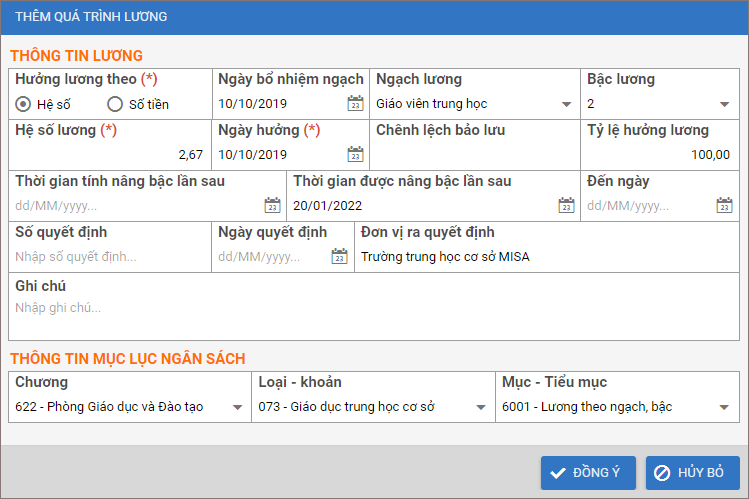
Sau khi nhấn Cất => chương trình sẽ hiển thị các thông tin tại phần Lương ngạch, bậc hiện tại.
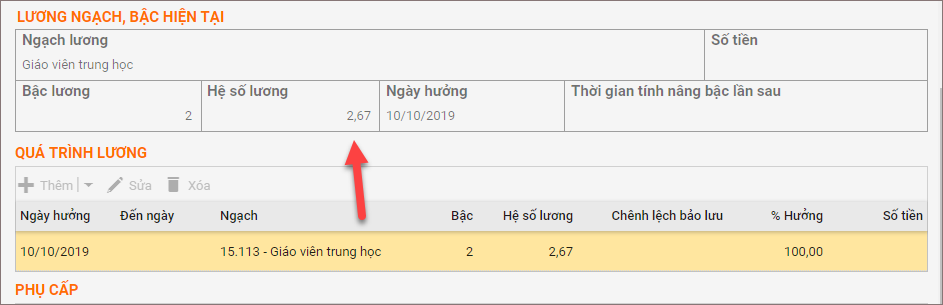
– Phụ cấp
- Tại phần Phụ cấp, nhấn Thêm.
- Chọn loại phụ cấp trong danh mục.
- Nhập Hệ số, Từ ngày.
- Chọn Mục lục ngân sách: Chương, Loại – Khoản nếu đơn vị trả khoản phụ cấp cho CBNV chi tiết theo MLNS.
- Nhấn Đồng ý.
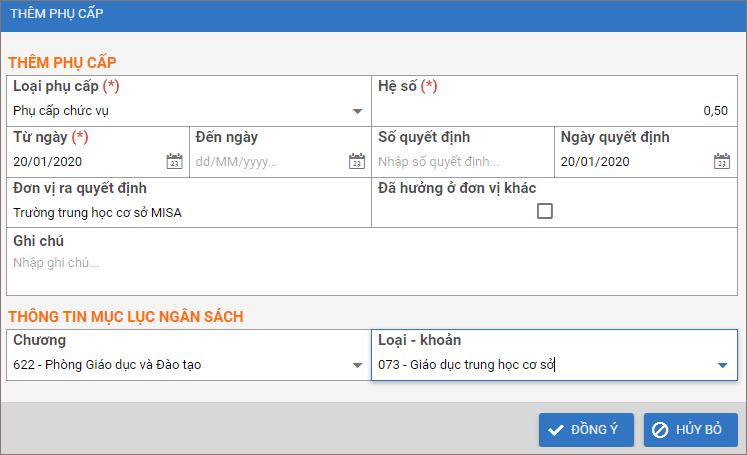
– Tình trạng làm việc
- Tại phần Tình trạng làm việc, nhấn Thêm.
- Chọn tình trạng làm việc.
- Nhập Từ ngày.
- Nhấn Đồng ý.
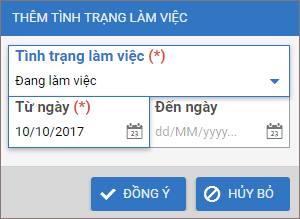
– Thông tin bảo hiểm
- Chương trình tự động tích chọn Tham gia đóng bảo hiểm, đồng thời ngầm định thông tin Tỷ lệ bảo hiểm người lao động đóng (trừ KPCĐ), Tỷ lệ bảo hiểm cơ quan đóng.
- Nhập thêm KPCĐ người lao động đóng (nếu có).

Sau khi khai báo xong các thông tin hoặc khai báo xong phần thông tin nào cũng đều có thể nhấn Cất để lưu thông tin.
Xuất khẩu danh sách CBNV và cập nhật lại vào phần mềm
CBTC có thể xuất khẩu danh sách CBNV ra file excel để chỉnh sửa lại sau đó nhập khẩu vào phần mềm để tiết kiệm thời gian.
1. Vào menu Tiền lương\Danh sách CBNV.
2. Nhấn Cập nhật hàng loạt\Xuất khẩu danh sách CBNV.
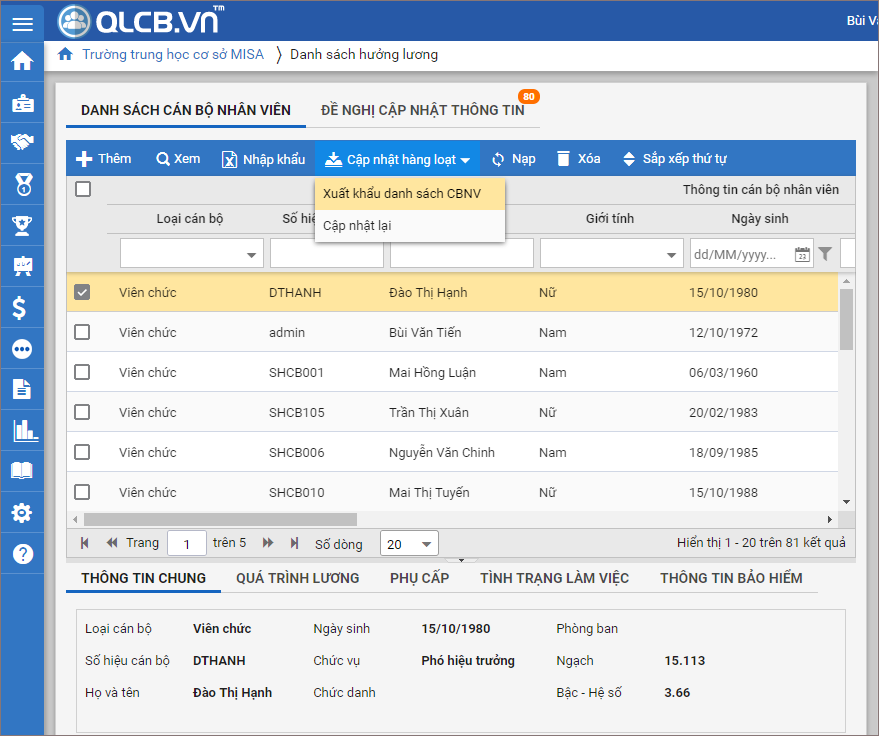
3. Tích chọn các thông tin cần xuất khẩu ra file excel. Nhấn Đồng ý.
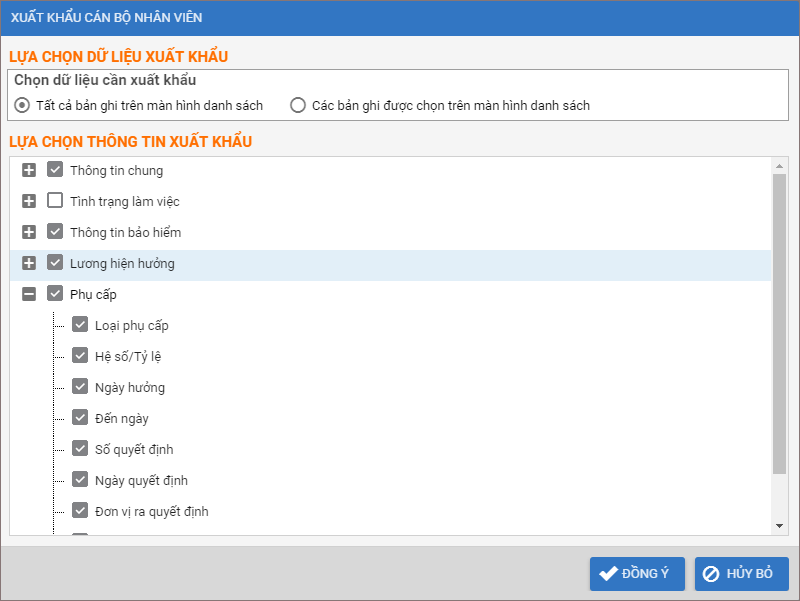
4. Anh/chị mở file excel lên để chỉnh sửa.
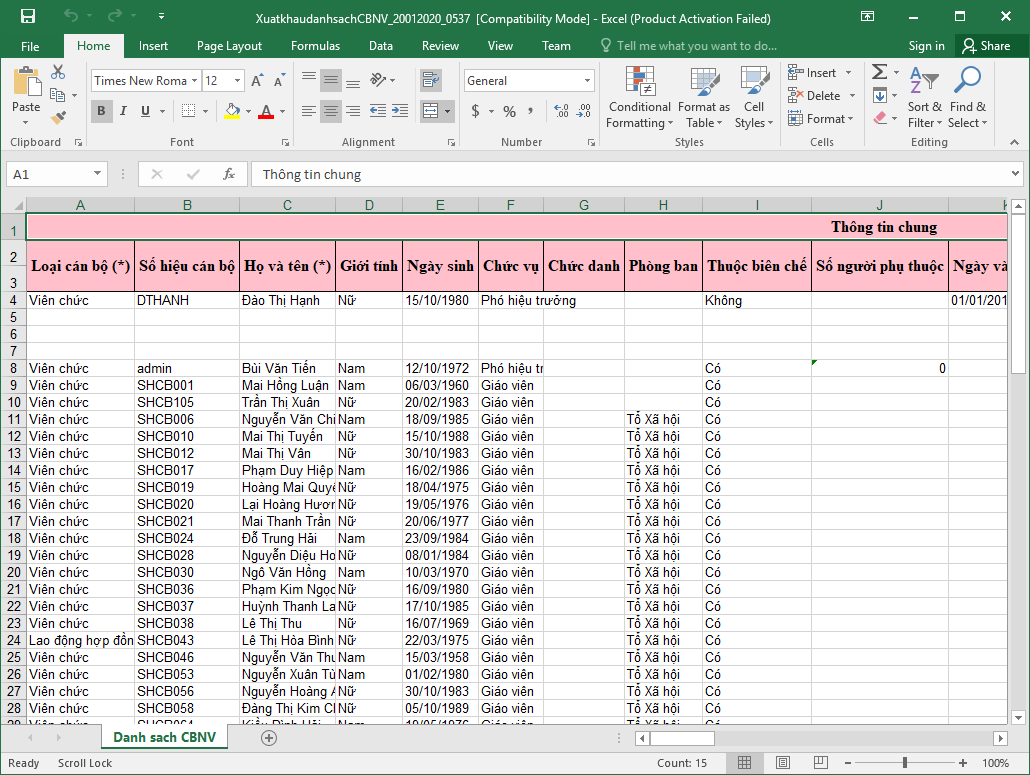
5. Trên phần mềm, nhấn Cập nhật lại\Cập nhật lại.
6. Nhấn Chọn tệp nguồn, chọn đúng tệp excel vừa sửa để nhập khẩu vào phần mềm.
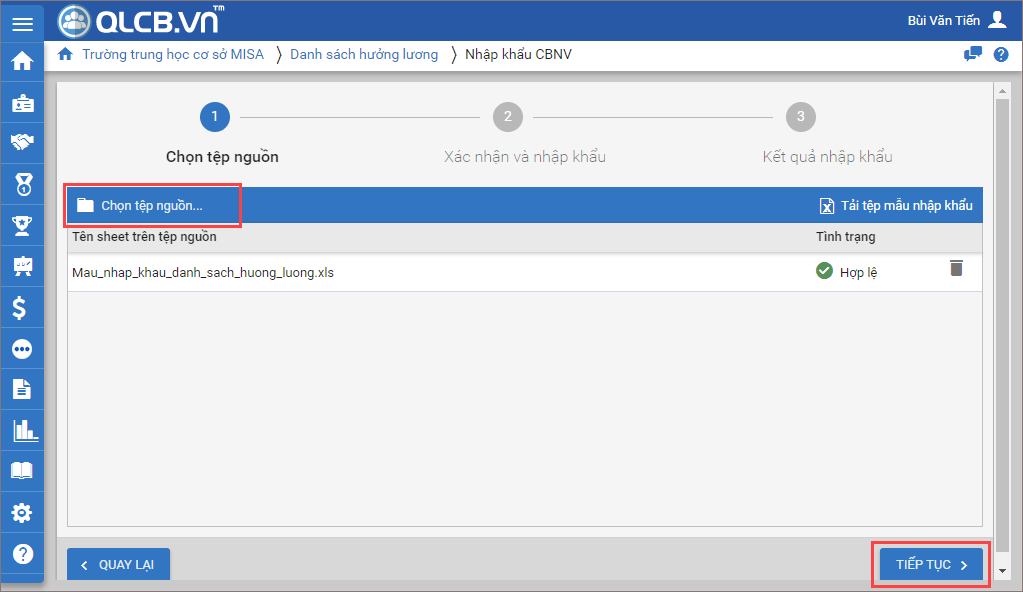
Sắp xếp thứ tự phòng ban và CBNV
CBTC có thể sắp xếp thứ tự phòng ban và CBNV trong đơn vị theo mong muốn của đơn vị.
1. Vào menu Tiền lương\Danh sách CBNV. Nhấn Sắp xếp thứ tự.
2. Tại phần Phòng ban, chọn phòng ban cần sắp xếp. Nhấn Lên đầu/Lên/Xuống/Xuống cuối.
3. Tại phần Cán bộ nhân viên thuộc…, chọn CBNV cần sắp xếp. Nhấn Lên đầu/Lên/Xuống/Xuống cuối.
4. Nhấn Đồng ý.
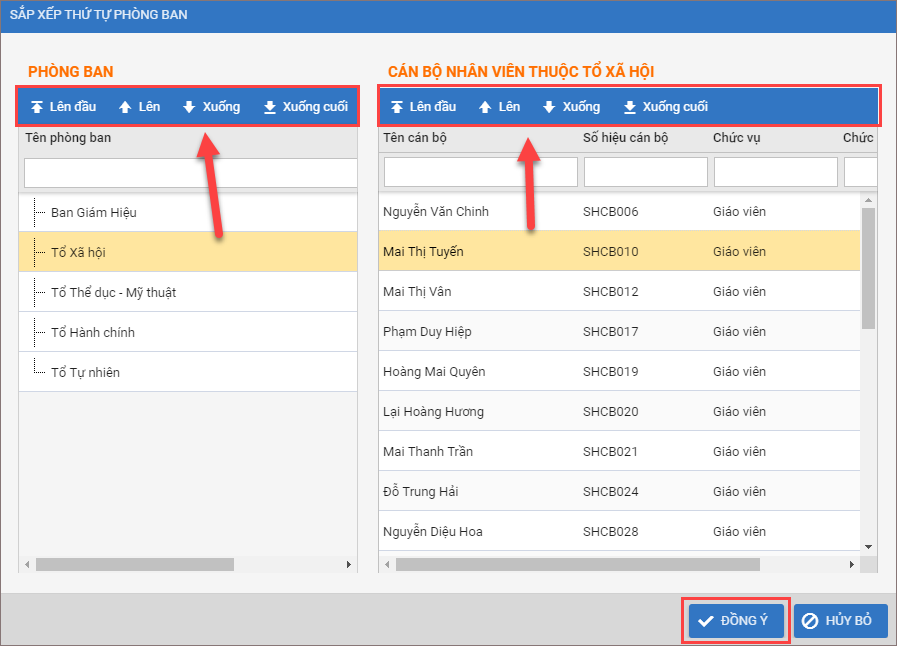
Cập nhật thông tin CBNV nếu có thay đổi từ phân hệ Hồ sơ (trường hợp đơn vị sử dụng cả phân hệ Hồ sơ và Lương)
Khi CBTC thay đổi thông tin lương của cán bộ nhân viên thì chương trình hiển thị thông báo cho kế toán biết để cập nhật bảng tính lương trong trường hợp đơn vị sử dụng cả nghiệp vụ Hồ sơ và Tiền lương.
1. Kế toán đăng nhập vào chương trình sẽ nhận được Thông báo cán bộ tổ chức đã cập nhật hồ sơ.
2. Nhấn tại đây để xem chi tiết.
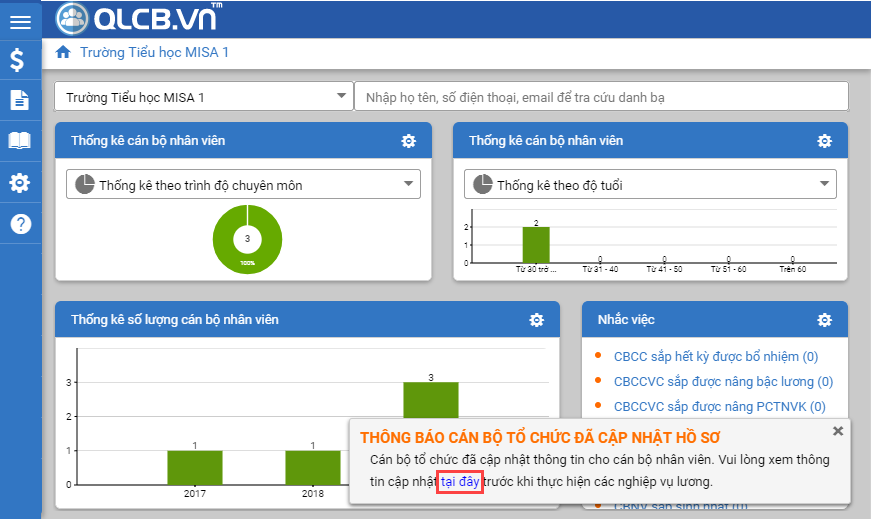
3. Chương trình chuyển sang màn hình Danh sách cán bộ nhân viên\Đề nghị cập nhật thông tin.
4. Kế toán kiểm tra các thông tin, nhấn Cập nhật để cập nhật thay đổi vào Danh sách cán bộ nhân viên, còn nhấn Không cập nhật để từ chối cập nhật thay đổi này.
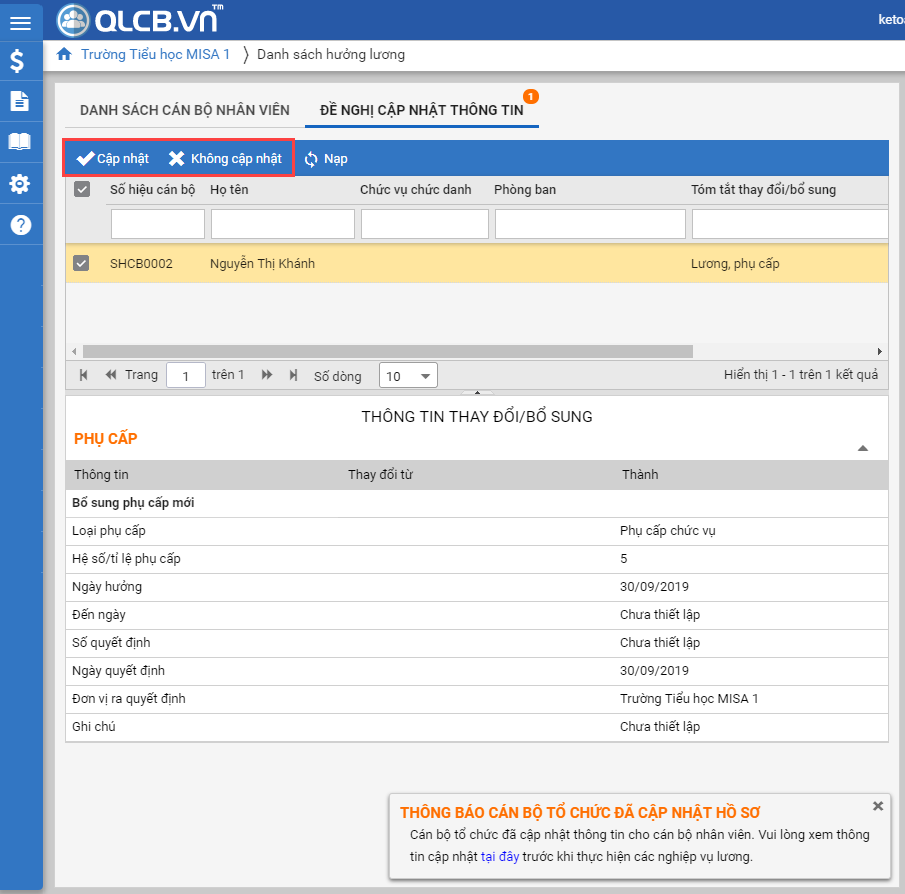





 contact@misa.com.vn
contact@misa.com.vn 024 3795 9595
024 3795 9595 https://www.misa.vn/
https://www.misa.vn/




